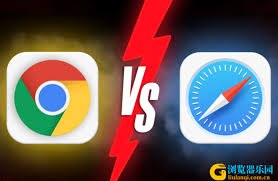谷歌浏览器(Google Chrome)作为全球最受欢迎的浏览器之一,以其速度快、扩展丰富和用户体验良好著称。然而,随着长期使用和大量网页访问,浏览器会积累大量缓存、Cookie和临时文件。这些数据虽然在一定程度上加快了网页加载速度,但长期堆积会导致浏览器反应变慢、页面加载异常甚至出现崩溃现象。
对于普通用户和办公用户而言,浏览器速度直接影响上网效率和办公体验。尤其是在处理大量网页、多任务浏览和在线视频播放时,过多的缓存可能导致浏览器卡顿或页面加载缓慢。及时清理缓存不仅能释放存储空间,还能提高浏览器响应速度,减少错误加载和显示问题。
本文将为用户详细讲解谷歌浏览器中清理缓存的各种方法,包括手动清理、快捷键操作、定时清理和借助插件自动管理缓存。文章内容操作简单,附带详细步骤和图文说明,确保即使是非技术用户也能轻松掌握。同时,我们还会分享缓存清理后的浏览器优化技巧,如加速插件配置、隐私保护设置和浏览器性能监控,让用户获得更流畅、更安全的上网体验。
通过阅读本文,用户不仅能够快速学会清理谷歌浏览器缓存,还能掌握提升浏览器性能的综合策略,避免因缓存积累而导致的浏览器卡顿、网页加载慢或插件冲突问题。无论是办公高频用户,还是日常浏览爱好者,都能从中获得切实可行的优化经验,从而显著提升浏览器的使用效率。
如何在谷歌浏览器中清理缓存,提高浏览速度
一、什么是浏览器缓存及其影响
浏览器缓存是指谷歌浏览器在访问网页时,自动保存的页面数据、图片、脚本文件和Cookie等信息。缓存的主要作用是加快网页加载速度,减少重复下载数据,提高用户浏览体验。然而,长期堆积的缓存可能会导致:
- 网页加载异常或显示错误
- 浏览器卡顿,响应速度下降
- 占用大量存储空间
- 潜在隐私泄露风险
因此,定期清理缓存是保证谷歌浏览器流畅运行的重要操作。
二、手动清理缓存方法
谷歌浏览器提供了便捷的缓存清理功能,用户可通过以下步骤操作:
- 点击右上角三点菜单 “更多工具” > “清除浏览数据”。
- 选择清理范围:时间范围可选“过去一小时”“过去一天”“全部时间”。
- 勾选需要清理的数据类型,包括缓存图片和文件、Cookie和其他网站数据、浏览历史等。
- 点击 “清除数据” 完成操作。
快捷键清理方法
对于Windows用户,可使用 Ctrl + Shift + Delete 快捷键直接打开“清除浏览数据”窗口;Mac用户使用 Command + Shift + Delete。这种方法快速便捷,适合经常清理缓存的用户。
三、借助插件或扩展自动清理缓存
如果希望更高效管理缓存,可以借助谷歌浏览器插件实现自动清理:
- Click&Clean:支持一键清理缓存、历史记录和Cookie,同时提供隐私保护功能。访问官网
- Clear Cache:可通过工具栏按钮快速清理缓存,支持自定义清理范围。
安装插件后,用户可以设置定时清理或在浏览器关闭时自动清理,大幅提升管理效率。
四、清理缓存后的浏览器优化技巧
清理缓存后,为进一步提升浏览器速度,可采取以下优化措施:
- 关闭或禁用不常用插件,减少资源占用。
- 开启硬件加速,提高页面渲染速度:设置 > 高级 > 系统 > 使用硬件加速模式。
- 定期更新谷歌浏览器,获取最新性能优化和安全补丁。
- 结合缓存清理插件,实现定期维护和性能监控。
五、常见问题及解决方案
| 问题 | 解决方案 |
|---|---|
| 清理缓存后网页加载慢 | 首次访问网页时,浏览器需要重新下载资源,可稍等或刷新页面即可恢复速度。 |
| 清理缓存会丢失密码或登录状态吗 | 一般清理缓存不会删除密码,但勾选Cookie或网站数据会导致需要重新登录,建议保留必要网站数据。 |
| 插件无法自动清理缓存 | 检查插件权限是否开启,并确保插件已更新到最新版本。 |
1:多久清理一次缓存比较合适?
根据浏览频率不同,建议每周或每两周清理一次缓存。高频使用用户可配合插件实现自动清理,保证浏览器性能持续优化。
2:清理缓存会删除浏览历史吗?
清理缓存时可选择是否删除浏览历史。若只勾选“缓存图片和文件”,浏览历史和书签不会被删除。
3:清理缓存是否影响登录状态?
如果同时清理Cookie和网站数据,会导致部分网站需要重新登录。建议保留重要网站的Cookie或使用插件设置排除项。